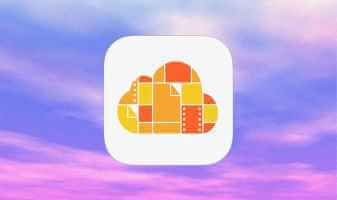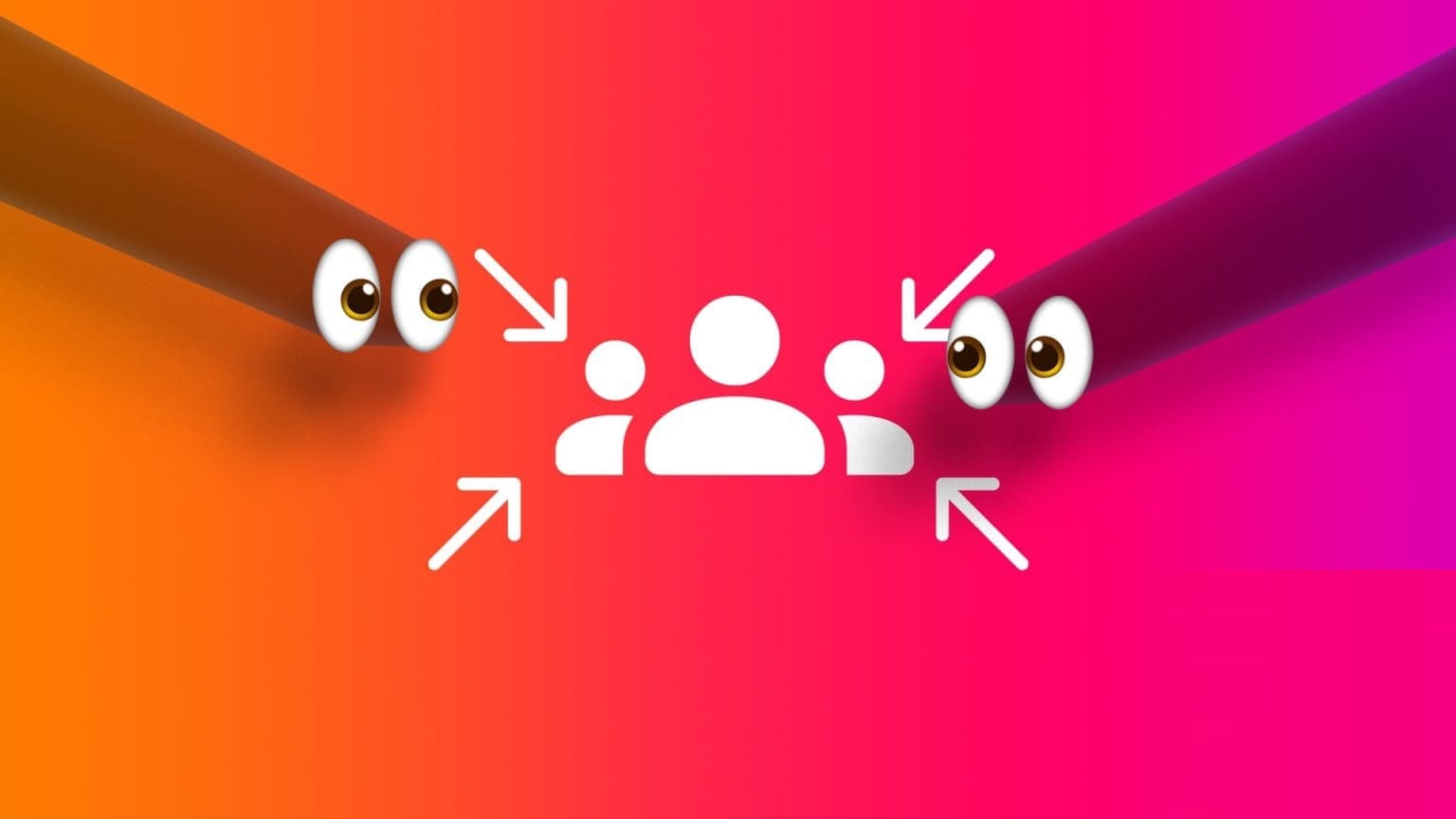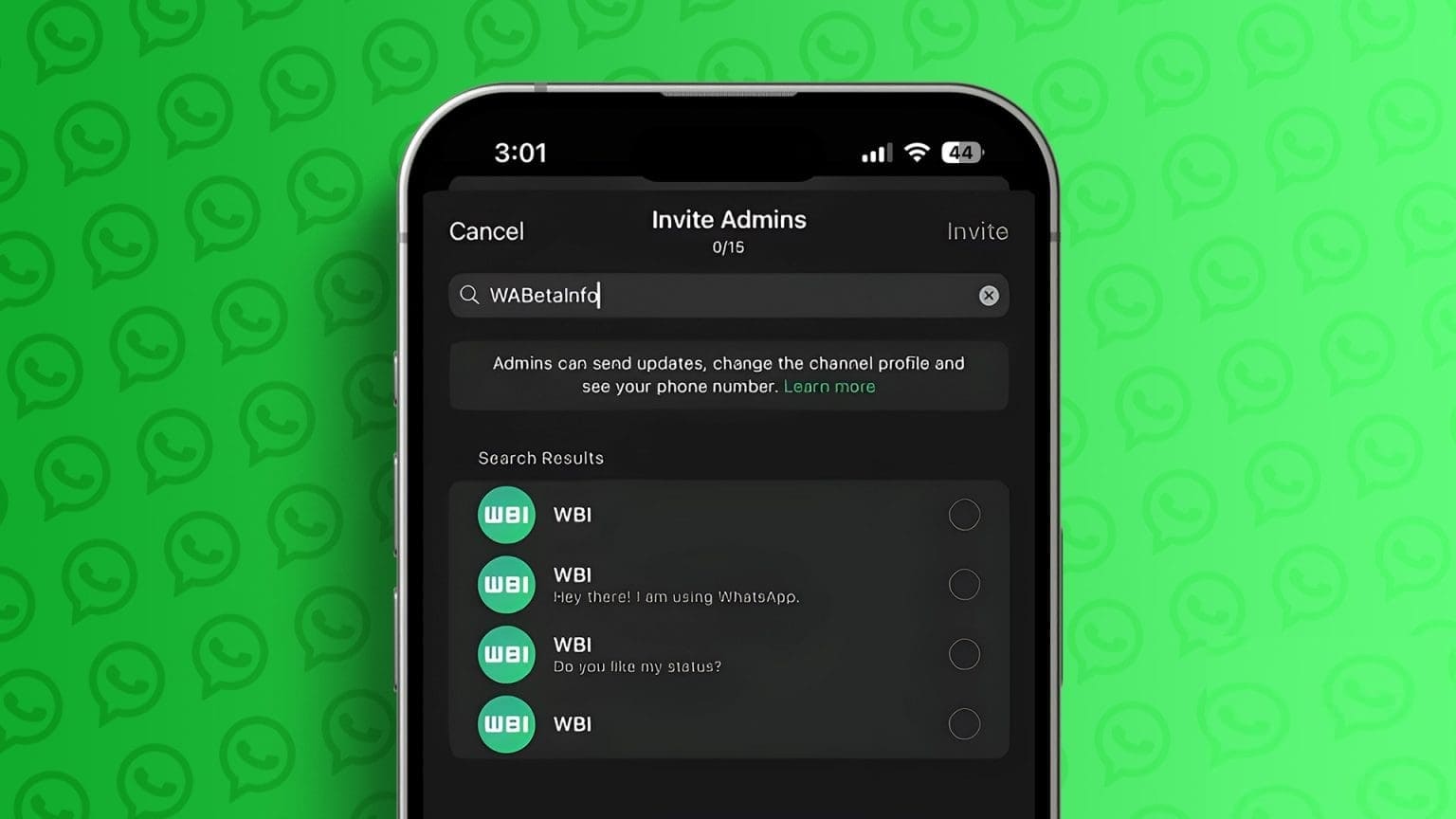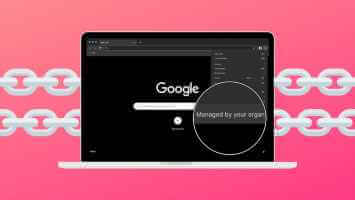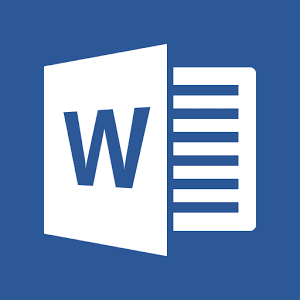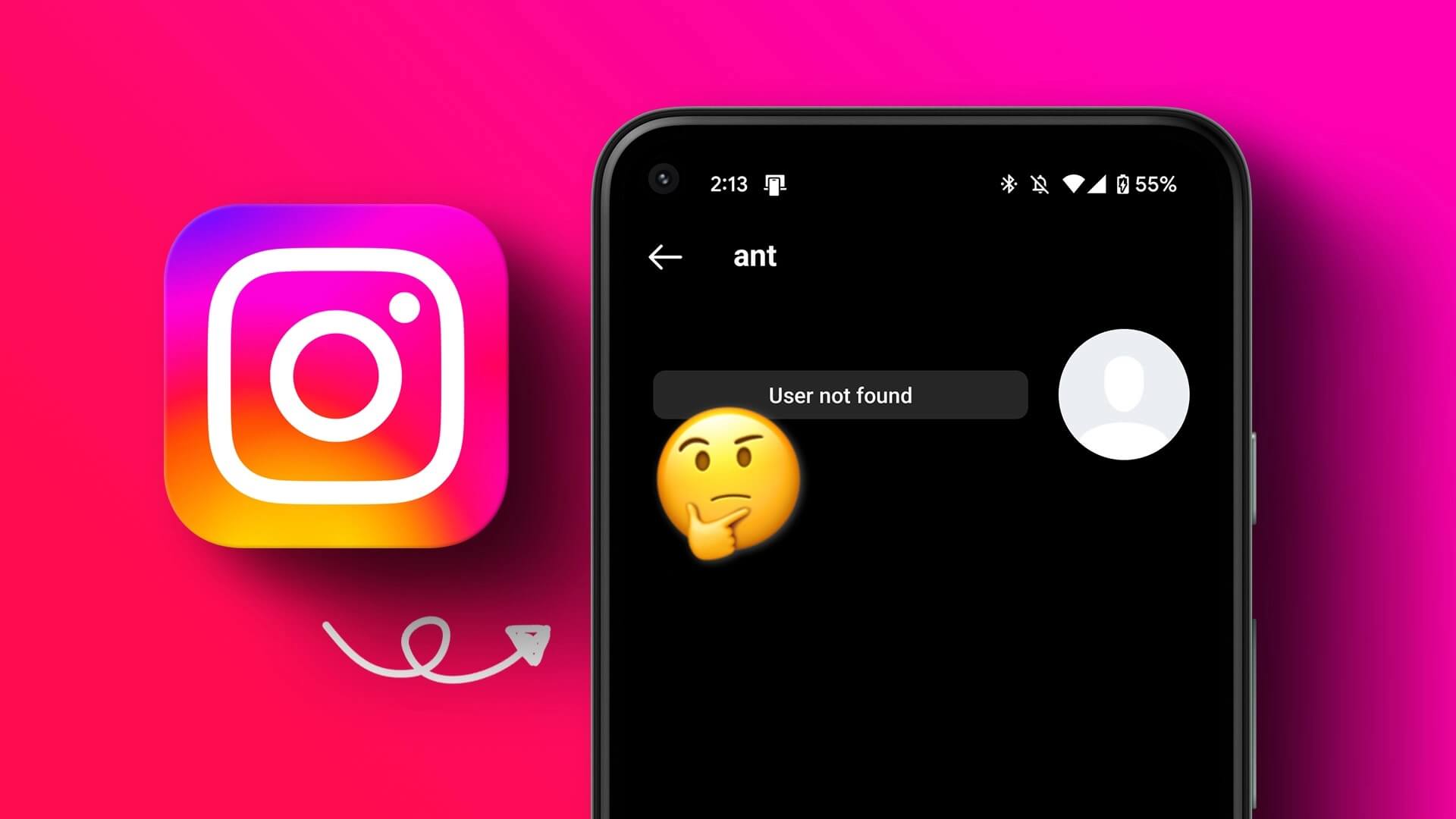إحدى الميزات الجديدة التي أسقطها WhatsApp مؤخرًا هي المجتمعات. يمكن أن يحتوي المجتمع على مجموعات متعددة في حد ذاته ، ويمكنك إرسال رسالة إلى جميع أعضاء المجتمع على الفور دون تبديل المجموعات. في المجتمع ، يمكنك إضافة مجموعات جديدة بالإضافة إلى المجموعات الحالية ، كل ما عليك فعله هو إنشاء مجتمع أولاً. إذا كنت قد أنشأت منتدى وترغب في دعوة شخص ما ، فإليك دليل صغير سريع للقيام بذلك.

دعوة إلى مجتمع WhatsApp على iOS
يتوفر الآن تطبيق WhatsApp Community الذي تم إطلاقه حديثًا على نظامي iOS و Android ، دعنا نلقي نظرة على كيفية دعوة شخص ما إلى منتداك على iOS.
1. انتقل إلى WhatsApp على جهاز iPhone الخاص بك وانقر لفتحه.
2. اضغط على علامة التبويب مجتمعات بالقرب من الجانب السفلي من الشاشة.
3. اضغط على المجتمع الذي تريد دعوة شخص ما إليه.
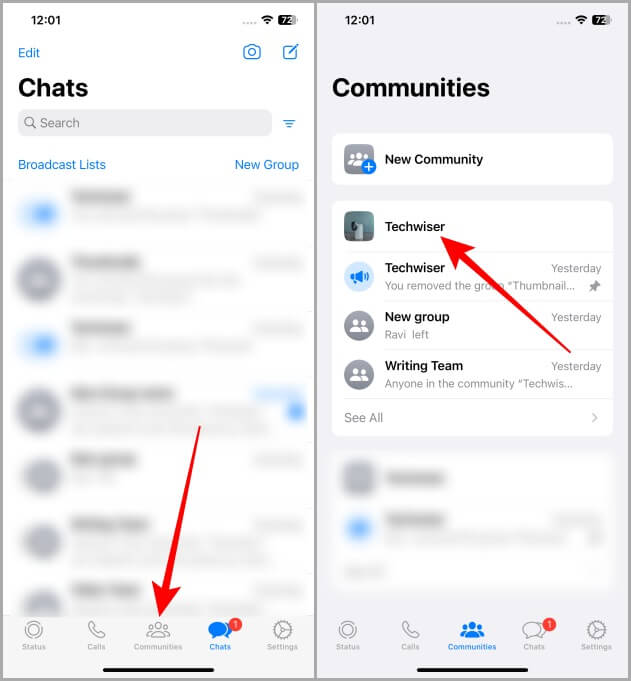
4. بمجرد فتح المجتمع ، انقر فوق “عرض الأعضاء” لفتح المزيد من الخيارات لهذا المجتمع.
5. الآن اضغط على Invite to Community عبر Link.
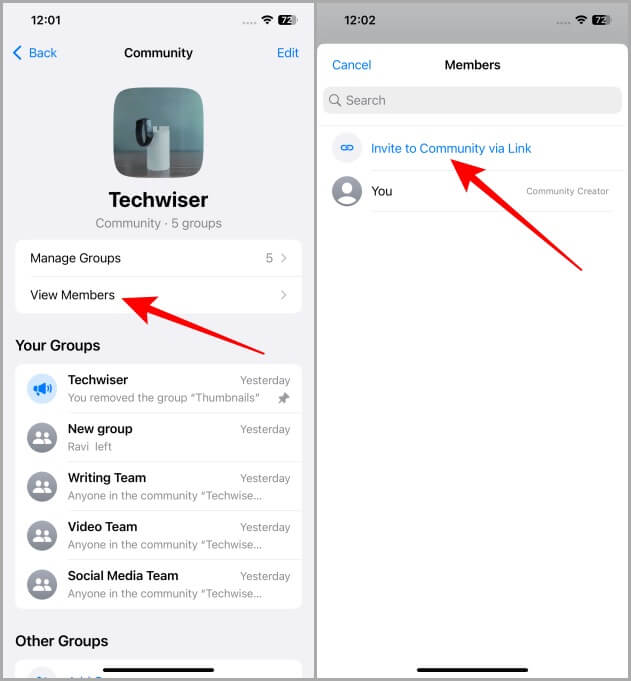
6. سيتم الآن فتح صفحة جديدة بها رابط دعوة. اضغط على إرسال الرابط عبر WhatsApp.
نصيحة للمحترفين: يمكنك أيضًا النقر على Share Link أو نسخ الرابط إذا كنت ترغب في دعوة شخص غير موجود في قائمة جهات اتصال WhatsApp الخاصة بك.
7. اكتب اسم جهة الاتصال التي تريد إرسال الدعوة إليها على WhatsApp. بمجرد ظهور جهة اتصال الشخص ، اضغط عليها لتحديدها ثم انقر فوق إرسال.
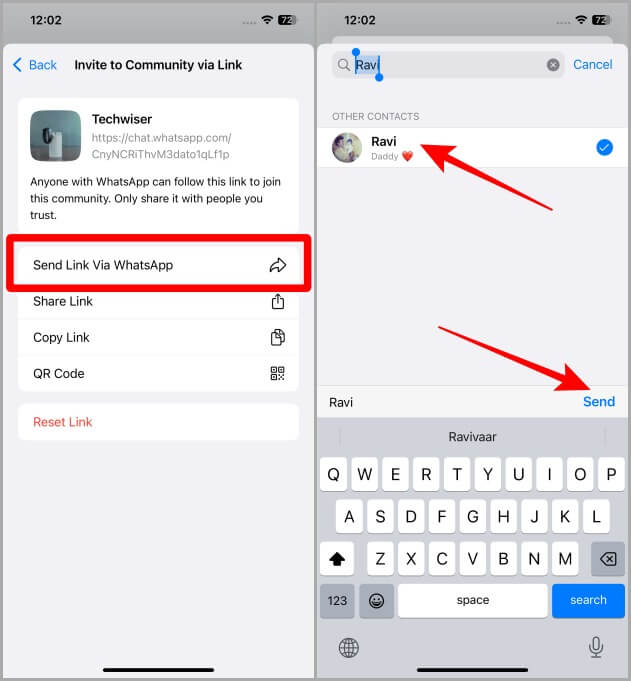
دعوة إلى مجتمع WhatsApp على Android
إذا كنت تستخدم WhatsApp على جهاز Android الخاص بك وترغب في دعوة شخص ما إلى منتداك ، فإليك الخطوات اللازمة للقيام بذلك.
1. انتقل إلى WhatsApp على هاتفك الذكي الذي يعمل بنظام Android وانقر لفتحه.
2. بمجرد فتح WhatsApp ، انقر فوق علامة التبويب مجتمعات بالقرب من الدردشات.
3. الآن اضغط على المجتمع الذي تريد دعوة شخص ما إليه.
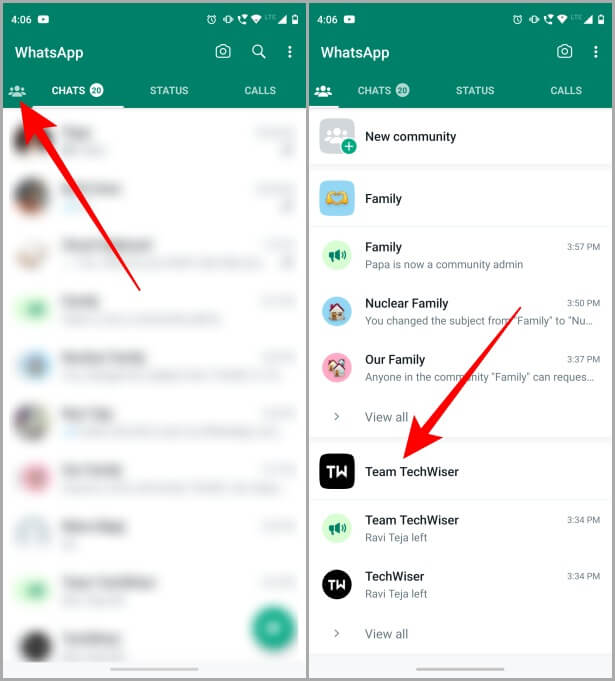
4. في صفحة المجتمعات ، اضغط على دعوة الأعضاء للبدء.
5. اضغط على إرسال رابط عبر WhatsApp لدعوة شخص من قائمة جهات الاتصال الخاصة بك.
نصيحة للمحترفين: يمكنك أيضًا دعوة شخص غير موجود في قائمة جهات اتصال WhatsApp الخاصة بك من خلال النقر على “نسخ الرابط” أو “مشاركة الرابط”.
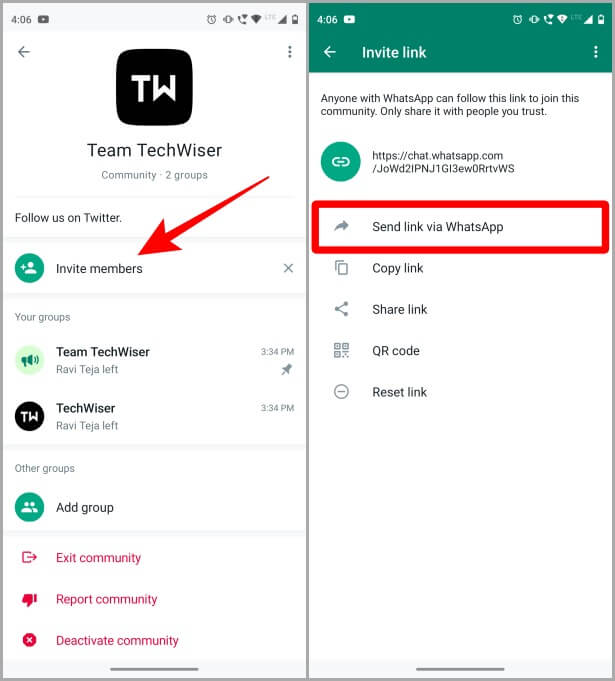
6. اضغط على جهة اتصال لتحديدها من القائمة ثم اضغط على زر السهم الأخضر في الركن الأيمن السفلي.
ملاحظة: إذا لم يكن الشخص في محادثاتك الأخيرة أو لم يتم الاتصال به بشكل متكرر ، فيمكنك أيضًا البحث عنه من خلال النقر على العدسة المكبرة في الزاوية العلوية اليسرى من الشاشة.
7. ستفتح دردشة الشخص بدعوة للمجتمع ، انقر على زر إرسال لإرسال الدعوة إليه.
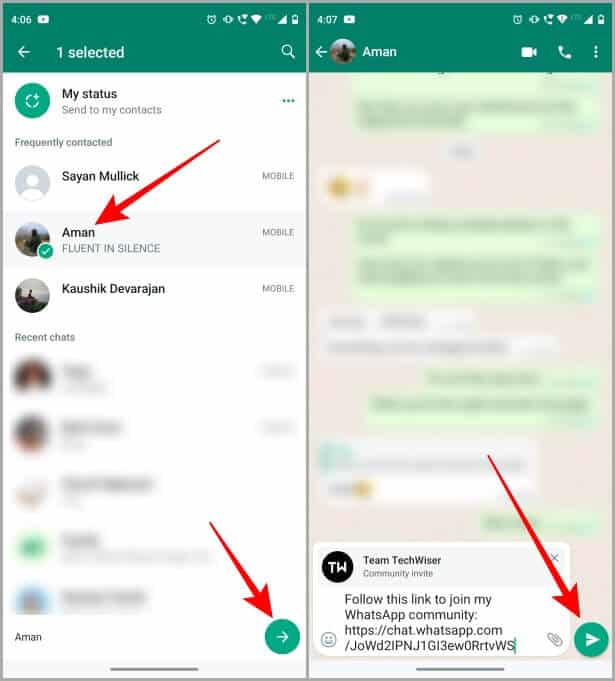
أسئلة وأجوبة
1. ماذا يحدث عندما تتم دعوتي إلى أحد المنتديات؟
إذا قبلت دعوة شخص ما عبر WhatsApp Community ، فستتم إضافتك إلى مجموعة الإعلانات لهذا المنتدى.
2. إذا تمت دعوتي إلى أحد المنتديات ، فهل تمت إضافتي إلى مجموعة إعلانات المجتمع أو المجتمع؟
بمجرد قبولك دعوة إلى مجتمع WhatsApp ، تتم إضافتك إلى هذا المجتمع وبشكل افتراضي ، تتم إضافتك إلى مجموعة إعلانات المجتمع. يمكنك الآن عرض جميع المجموعات الموجودة ضمن هذا المجتمع وطلب الانضمام إليها ، فقط اضغط على اسم المجموعة> طلب الانضمام.
3. ماذا لو دُعيت إلى مجموعة WhatsApp التي هي جزء من مجتمع؟
ستتم إضافتك إلى تلك المجموعة المعينة في مجتمع WhatsApp فقط. يمكنك عرض المجموعات الأخرى في المنتدى ولكن لا تتم إضافتها إليها تلقائيًا. يمكنك طلب الانضمام إليهم بالرغم من ذلك. على الرغم من ذلك ، ستتم إضافتك إلى مجموعة الإعلانات في المجتمع.
قم بتوسيع مجتمعاتك
مجتمعات WhatsApp هي ميزة جديدة من المفترض أن تساعد في تنظيم المجموعات بطريقة بسيطة. يمكنك استخدام هذا بحكمة لإنشاء مجتمع لمنطقتك ومدرستك ومجتمعك ويمكنك فعل الكثير من خلال WhatsApp فقط.
هل تريد معرفة ما يمكن لمسؤولي مجتمع WhatsApp القيام به وكيفية إدارتهم؟ اقرأ هذا الدليل التفصيلي لإرواء عطشك.